应用程序无法正常启动0xc000005怎么解决?分享多种解决方法
- 来源: 金舟软件
- 作者:Lyan
- 时间:2025-03-06 18:06:17
解释:访问冲突
当我们在电脑上运行某个程序时,如果弹出了0xc0000005的错误提示,那么说明应用程序正在尝试访问不允许访问的内存位置。导致这种报错的原因有很多,包括但不限于软件内部问题、系统文件损坏、驱动程序问题、内存问题或系统兼容性问题所引起的。下面将提供一系列可能的解决方案来帮助您解决这个问题。
方法一:检查并更新驱动程序
过时或损坏的硬件驱动程序肯呢个会导致应用程序出现访问冲突的错误,我们需要确保电脑上的关键驱动程序都是最新版本且无异常,可以有效的减少之类问题的发生。金舟驱动大师是Windows系统上的一款驱动程序管理工具,可以帮助用户解决检测、下载和安装最新的驱动程序。
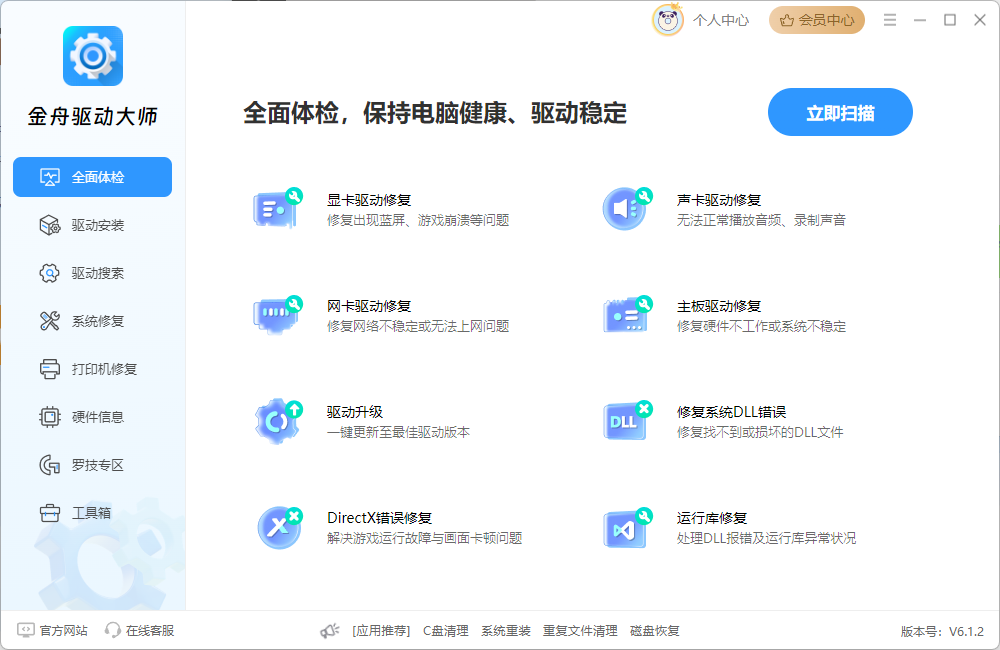
产品优势:
海量驱动资源库,全方位体检,保卫您的电脑性能
一键智能修复,让系统和游戏运行更顺畅
极速安装,安全无忧,无捆绑干扰
金舟驱动大师使用说明:
Step1、电脑上运行金舟驱动大师,根据需要选择“全面体检”-“立即扫描”
Step2、软件会自动检测所有硬件设备及其对应的驱动程序状态
Step3、扫描完成后,软件会列出所有异常的驱动程序,包括更新、缺失或损坏的驱动
Step4、根据指引,点击“立即修复”,金舟驱动大师会从数据库种下载适合电脑系统的驱动版本,完成后重启电脑就可以了
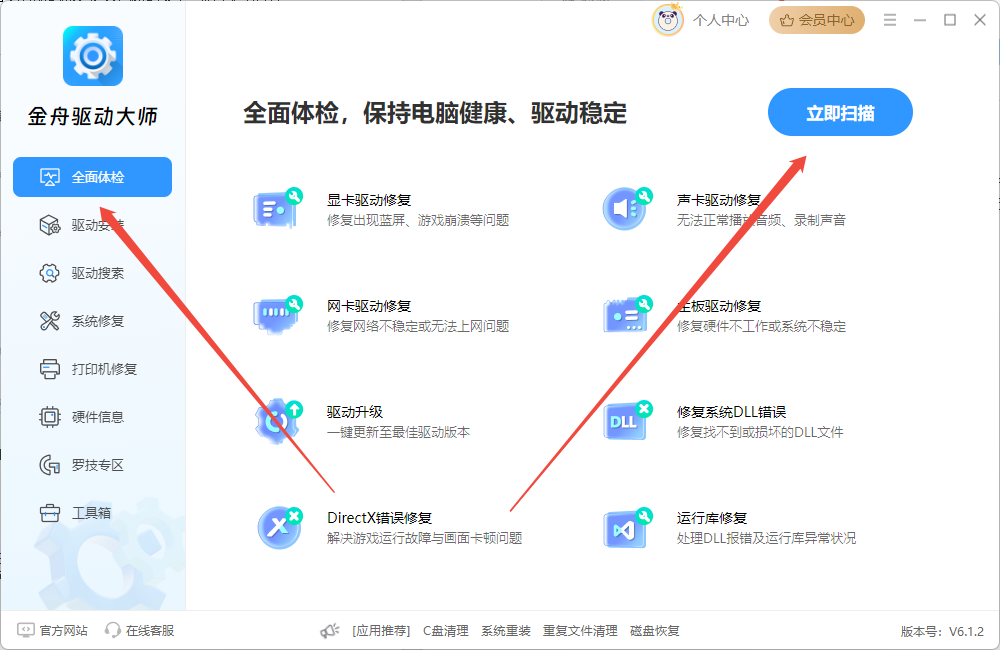
方法二:执行系统文件检查
如果是系统文件损坏或丢失,也会触发了0xc0000005的错误提示。我们可以借助SFC工具来进行修复,具体操作如下:
Step1、键盘上按下组合键“Win+R”,在弹出的窗口中输入“cmd”,按下回车
Step2、在命令提示符窗口中输入 sfc /scannow 并按回车键
Step3、SFC会开始扫描所有受保护的系统文件,并进行修复
Step4、修复完成后,再重启电脑就可以了
注意:需要以管理员身份运行哦
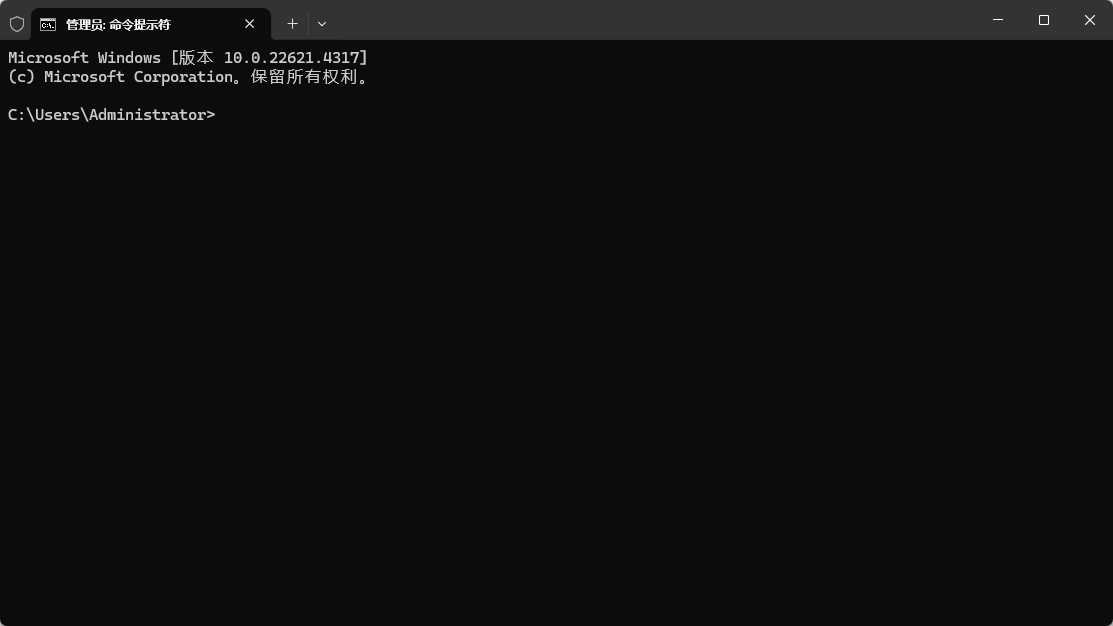
方法三:重新安装应用程序
如果是应用程序本身的问题,那么直接卸载重装是可以解决了0xc0000005报错的,具体操作如下:
Step1、卸载应用程序:进入控制面板->程序->程序和功能,找到对应的应用程序,右键选择卸载
Step2、清理残留文件:卸载软件时,系统会弹出一个“删除所有组件”弹窗,点击“确定”
Step3、重新下载安装:从正规渠道下载安装最新版本的应用程序即可
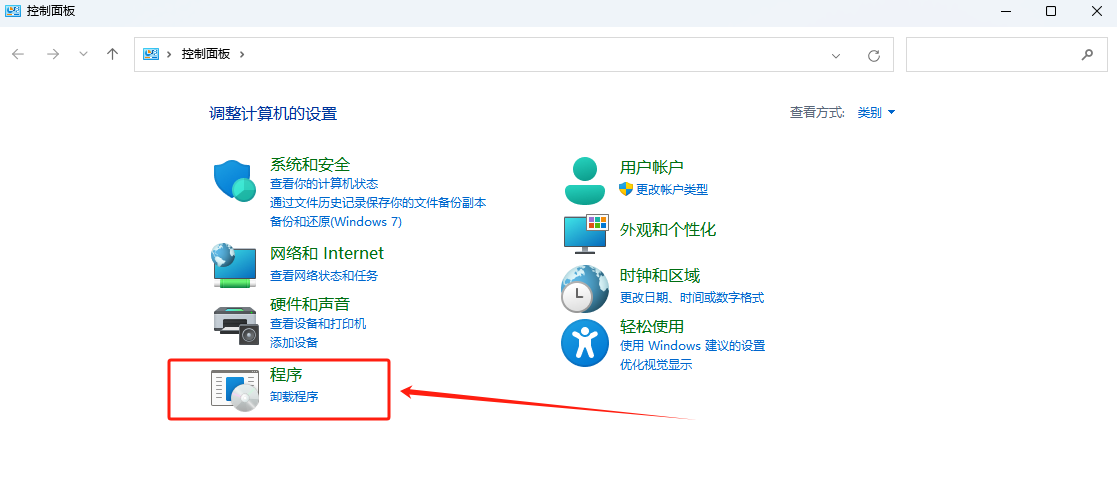
方法四:调整应用程序的兼容性
如果应用程序是为旧版本的操作系统所设计的,那么就需要调整它的兼容性设置才能在当前操作系统上正常运行了,具体操作如下:
Step1、电脑桌面选中应用程序,鼠标右键选择“属性”-“兼容性”
Step2、在兼容模式中,勾选“以兼容模式运行这个程序”,再选择低版本的操作系统
Step3、点击“应用”然后重启应用程序即可
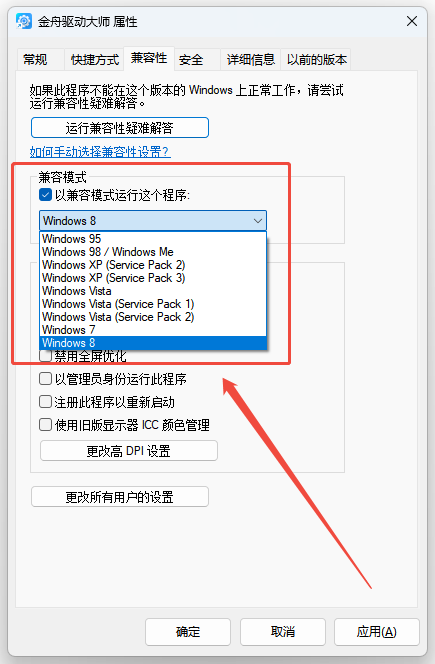
方法五:病毒或恶意软件感染
当我们的电脑感染病毒、木马或其他恶意软件后,这些恶意程序可能会修改系统文件、破坏内存中的数据结构或干扰应用程序的正常运行流程。导致我们在运行应用程序时触发0xc0000005 错误提示,我们可以使用杀毒软件进行全盘扫描。
通过以上对电脑应用程序启动失败提示 0xc0000005 的原因分析和解决办法汇总,希望能够帮助广大电脑用户快速定位和解决这一问题,使电脑应用程序能够恢复正常运行,提升工作和学习效率。如果你的电脑遇到网卡、显卡、声卡等驱动的相关问题都可以借助“金舟驱动大师”进行检测修复。金舟驱动大师提供了海量驱动资源库,全方位体检,保卫您的电脑性能!

更多精彩内容,请持续关注金舟软件!
推荐阅读:







































































































 官方正版
官方正版
 纯净安全
纯净安全








